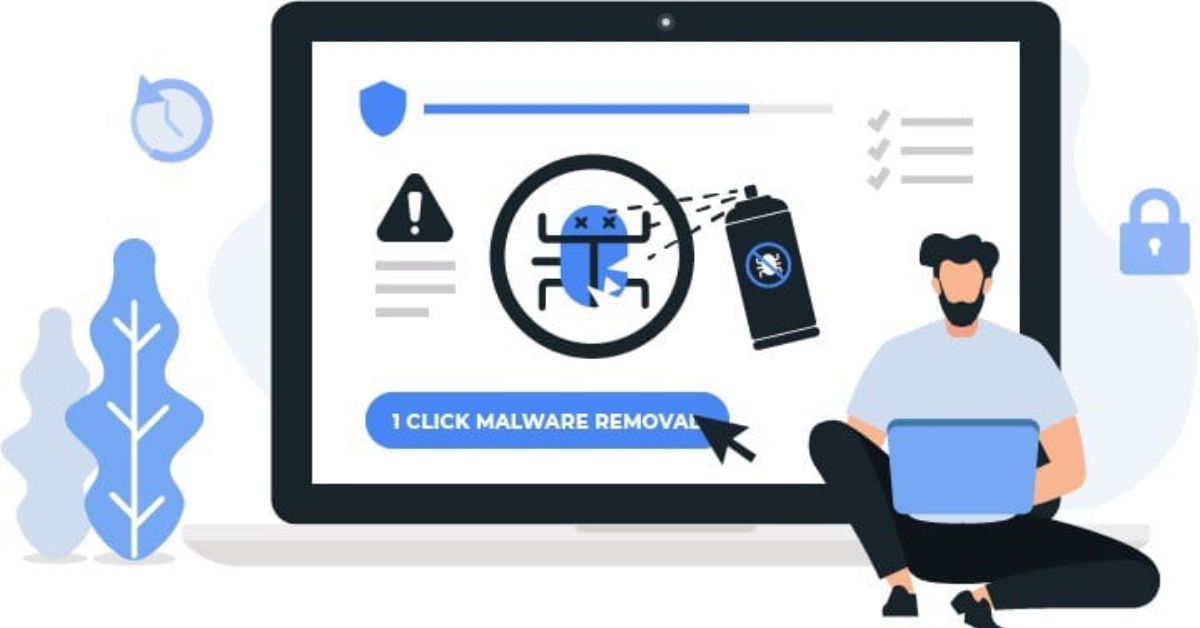Người dùng máy tính chắc hẳn đã từng nghe tới Windows Defender chống virus nhưng lại ít ai biết đến Antimalware Service Executable là gì. Dù được cài mặc định và chạy tự động trong nền, nhưng chắc hẳn đây là một thuật ngữ tương đối mới với người dùng Windows nếu bạn chưa từng thao tác nhiều với quản lý phần mềm. Đây là một tiến trình không thể thiếu để đảm bảo an toàn cho máy tính, tuy nhiên nó cũng gây nên một vài hạn chế, ảnh hưởng xấu tới hiệu quả hoạt động trên PC của người dùng.
- Apple có thể ra mắt AirTags 2 trong nửa đầu năm 2025 với chip nâng cấp
- Máy tính bị màn hình trắng, 5 cách khắc phục nhanh nhất
- Cách xóa nhiều ứng dụng trên Google Play cùng một lúc cực tiện lợi
- Tra cứu mã số thuế: Ứng dụng tra mã số thuế cá nhân, doanh nghiệp
- Điều hòa 9000 dùng cho phòng bao nhiêu m2?
Vậy tại sao Antimalware Service Executable lại ngốn nhiều CPU đến vậy? Làm thế nào để khắc phục được tình trạng này mà vẫn đảm bảo sự an toàn cho máy tính? Trong bài viết hôm nay, tuyengiaothudo.vn sẽ cùng bạn đọc tìm hiểu về Antimalware Service Executable, lý giải nguyên nhân dẫn đến tình trạng CPU quá tải và cách khắc phục đơn giản, hiệu quả nhất.
Bạn đang xem: Antimalware Service Executable là gì? Cách xử lý khi bị ngốn quá nhiều CPU
Giới thiệu chung về Antimalware Service Executable là gì?
Thuật ngữ Antimalware Service Executable không được biết đến rộng rãi đối với những người dùng không thường truy cập vào Task Manager. Công cụ này đã được tích hợp sẵn vào Windows Defender kể từ hệ điều hành Windows 10. Dù khá hiệu quả nhưng đôi khi bạn sẽ thấy tiến trình này khá ngốn CPU và làm máy chậm lại. Vì vậy, trước khi tìm cách khắc phục, người dùng cần nắm rõ các thông tin cơ bản về chương trình này.
Antimalware Service Executable là gì và có tác dụng gì?
Antimalware Service Executable là tiến trình được cài đặt sẵn trên máy tính Windows với khả năng ngăn chặn các tệp tin độc hại xâm nhập. Chương trình này còn được biết tới dưới dạng tệp tin MsMpEng.exe. Đây là công cụ có sẵn được tích hợp trong Windows Defender – chương trình chống virus đời mới nhất đang được ứng dụng trên Windows 10 và Windows 11. Nói cách khác, chương trình chống virus này sẽ đảm bảo sự an tâm của bạn trong quá trình sử dụng máy tính và luôn được bật tự động dù bạn có lựa chọn cài đặt nó hay không.

Nếu thường xuyên làm việc với Task Manager, người dùng chắc hẳn sẽ biết Antimalware Service Executable là gì. Bạn có thể dễ dàng tìm thấy tiến trình trong tab Processes (với tên đầy đủ) hoặc tab Details (với tên dưới định dạng tệp). Phần mềm Antimalware Service Executable khi hoạt động sẽ thực hiện quét toàn hệ thống để phát hiện ra những vấn đề bảo mật tồn đọng và thông báo tới người nếu phát hiện nghi ngờ, kiểm tra dữ liệu trên máy xem có dính virus hay phần mềm độc hại khác. Đồng thời, chương trình còn đảm bảo cơ sở dữ liệu chống virus luôn được cập nhật bản mới nhất để nhận được đầy đủ tính năng và hoạt động hiệu quả.
Kết luận lại, Antimalware Service Executable đóng vai trò quan trọng trong việc đảm bảo khả năng hoạt động của Windows Defender, giúp máy tính được bảo vệ tốt hơn. Ngoài ra, người dùng cũng có thể chạy chẩn đoán cho sức khỏe PC với tiến trình này bằng các thao tác Start → Settings → Privacy & security → Windows Security → Open Windows Security.
Tại sao sử dụng Antimalware Service Executable lại ngốn nhiều CPU?
Đặc điểm của Windows Defender nói chung và Antimalware Service Executable nói riêng là tự động chạy trong nền để phân tích tình hình máy tính. Chương trình này sẽ âm thầm thực hiện quét toàn hệ thống và dữ liệu trên máy để kiểm tra các vấn đề bảo mật. Do phải hoạt động và cập nhật liên tục như vậy, Antimalware Service Executable cần sử dụng nhiều hiệu năng để thực hiện nhiệm vụ một cách trơn tru. Đó là lý do đôi khi CPU của bạn sẽ bị quá tải và bị ngốn khá nhiều hiệu suất.

Trong trường hợp bạn tải xuống hoặc truy cập một file có dung lượng lớn chưa xác định, Windows Defender sẽ lập tức “ra trận” và kiểm tra tệp đó đầu tiên. Quá trình xác định mức độ an toàn/nguy hiểm của tệp tin lớn thường mất khá nhiều thời gian, nên không thể tránh khỏi trường hợp CPU bị ngốn nhiều tài nguyên cho tác vụ này.
Nếu đã biết được Antimalware Service Executable là gì và có tác dụng như thế nào, bạn không cần quá lo lắng vì chương trình chống virus này của Windows phần lớn chỉ làm nhiệm vụ khi PC, laptop đang dừng hoạt động. Dù đôi khi việc quét nền sẽ ngốn CPU, làm giảm hiệu suất và tốc độ máy nhưng đây là hiện tượng rất bình thường khi cài đặt và sử dụng các phần mềm phòng chống virus, xâm nhập độc hại. Tuy nhiên, nếu người dùng cảm thấy không hài lòng với mức độ ngốn CPU của Antimalware Service Executable, bạn có thể tham khảo các cách khắc phục và giảm thiểu hiện tượng này trong phần cuối của bài viết.
Ưu điểm và hạn chế của Antimalware Service Executable là gì?
Dù mang đến nhiều lợi ích và đón vai trò quan trọng trong hệ điều hành Windows, nhưng đôi khi Antimalware Service Executable cũng dính phàn nàn từ người dùng. Hầu hết các phần mềm đều có mặt tốt và mặt xấu trong quá trình sử dụng. Nếu những nhược điểm không quá nghiêm trọng, người dùng có thể tạm thời bỏ qua và đợi phương án nâng cấp từ nhà sản xuất. Trong trường hợp bạn vẫn muốn khắc phục triệt để, đầu tiên bạn cần xác định rõ đặc điểm của phần mềm đó. Sau đây là những ưu điểm từ Antimalware Service Executable được chuyên gia và người dùng đánh giá.
Ưu điểm của Antimalware Service Executable
Đầu tiên, người dùng không cần mất công sức và thời gian để tải Antimalware Service Executable về máy khi đã được tích hợp sẵn. Đây là một sự tiện lợi đáng kể vì người dùng thường có tâm lý e ngại trước mỗi quyết định phải download và khởi chạy phần mềm nào đó. Tiến trình này còn được coi là hậu bối mạnh mẽ so với phiên bản Microsoft Security Essentials trên Windows 7. Nằm trong hệ sinh thái của Windows Defender, chương trình đảm bảo quá trình vận hành trơn tru của các chức năng chống virus khác trên máy tính.

Thứ hai, nếu biết Antimalware Service Executable là gì, người dùng chắc chắn sẽ biết MsMpEng.exe mang đến khả năng bảo vệ máy tính vô cùng hữu hiệu. Nhờ đặc trưng hoạt động trong nền và tự động cập nhật, tiến trình sẽ luôn thực hiện quét hệ thống và dữ liệu để đảm bảo không bỏ sót virus hay phần mềm độc hại. Đó cũng là lý do mà Antimalware Service Executable được ví như “người tuần tra” cần mẫn trên Windows.
Thứ ba, các chương trình trong Windows Defender còn cho phép bạn truy cập lịch sử quét, thông báo nếu có dấu hiện bất ngờ và tùy chỉnh cách hoạt động trong trung tâm điều khiển. Bên cạnh đó, các thiết lập liên quan đến tiến trình chống virus này cũng dễ dàng được tìm thấy trong Task Manager.
Nhược điểm của Antimalware Service Executable là gì?
Dù đem đến nhiều lợi ích không thể phủ nhận cho người dùng, Antimalware Service Executable cũng tiềm ẩn một vài hạn chế không mong muốn. Nhược điểm lớn nhất của tiến trình này xuất phát từ việc luôn phải cập nhật dữ liệu và phần mềm để phát hiện ra điều bất thường. Với thời gian và “công sức” đầu tư cho nhiệm vụ chính, phần mềm chống virus này đương nhiên cần “nguồn năng lượng” để tiếp sức. Và đó là lý do dẫn đến tình trạng ngốn nhiều tài nguyên trên CPU.

Việc ngốn CPU tưởng chừng không to tát nhưng thực chất nó ảnh hưởng trực tiếp đến hiệu suất làm việc của bạn trên máy tính. Đầu tiên, người dùng sẽ nhận thấy nhiệt độ của thiết bị tăng bất thường và mất rất lâu để giảm xuống. Thứ hai, thời gian sử dụng pin sau một lần sạc đầy cũng giảm do phải tiêu hao nhiều điện năng hơn khi hoạt động. Cuối cùng CPU bị ngốn nhiều cũng là nguyên nhân chính dẫn đến hiện tượng giật lag, phản hồi chậm và tốc độ xử lý không nhanh nhạy, khiến người dùng thấy không hài lòng với hiệu suất hoạt động.
Khi biết được hạn chế của Antimalware Service Executable là gì, nhiều người tỏ ý muốn vô hiệu hóa chương trình này để cải thiện tốc độ cho CPU. Tuy nhiên, việc làm này hoàn toàn không cần thiết khi máy tính của bạn yêu cầu phải có lớp lá chắn bảo vệ cao cấp nhất. Thay vào đó, người dùng nên tham khảo thêm nhiều cách thông minh hơn để khắc phục tình trạng này mà vẫn đảm bảo độ bảo mật cho máy.
Cách khắc phục khi máy bị ngốn nhiều CPU do Antimalware Service Executable là gì?
Antimalware Service Executable ngốn CPU có thể bắt nguồn từ nhiều nguyên nhân khác nhau. Một vài trường hợp điển hình như tiến trình đang tiến hành quét toàn hệ thống, quá tải do lỗi phần mềm hoặc gặp sự cố vì dính virus độc hại. Sau đây là gợi ý những biện pháp mà người dùng có thể áp dụng trong trường hợp chương trình chống virus này của Windows Defender tiêu hao quá nhiều tài nguyên từ CPU.
Tùy chỉnh lịch trình hoạt động của Windows Defender
Xem thêm : HONOR Watch 5 ra mắt với màn hình AMOLED 1,85 inch sáng hơn, thời lượng pin 15 ngày
Sau đây là hướng dẫn chi tiết để người dùng đặt lại lịch cho phần mềm chống virus độc hại này của Windows.
Bước 1: Tìm kiếm và truy cập ứng dụng Task Scheduler.
Bước 2: Click chuột chọn tab Task Scheduler Library, tiếp tục chọn Microsoft và đến Windows.

Bước 3: Nhấn đúp chuột để truy cập thư mục Windows Defender và mở Windows Defender Scheduled Scans.

Lưu ý: Nếu bạn thắc mắc tùy chỉnh lịch trình của Antimalware Service Executable là gì và để làm gì, thì đây là một tác vụ giúp bạn kiểm soát được tần suất quét hệ thống tự động từ Windows Defender. Tình trạng ngốn CPU sẽ được giảm thiểu rõ rệt nếu chương trình này chỉ hoạt động vào những lúc cần thiết. Vì vậy, người dùng cần kiểm tra và điều chỉnh điều kiện hoạt động phù hợp để hiệu suất của máy tính không bị ảnh hưởng.
Bước 4: Sau khi bảng Properties hiện ra, trong tab General, người dùng bỏ tick ở ô Run with highest privileges.

Bước 5: Chuyển qua tab Conditions và bỏ tick tất cả các tùy chọn trong đó bao gồm:
- Start the task only if the computer is idle for
- Start the task only if the computer is on AC power
- Wake the computer to run this task
- Start only if the following network connection is available

Bước 6: Chọn OK để hoàn tất quá trình cài đặt lịch.
Tắt hoạt động của Antimalware Service Executable khỏi Windows Defender
Dù Antimalware Service Executable mang đến nhiều lợi ích cho máy tính nhưng nếu nó ngốn quá nhiều CPU, người dùng có thể tạm ngưng sử dụng bằng cách loại bỏ khỏi danh sách của Windows Defender. Chương trình chống virus trên Windows 10 bao gồm nhiều công cụ hữu ích khác và sẽ không bị ảnh hưởng nhiều nếu có một tiến trình “tạm nghỉ phép”.
Sau đây sẽ chỉ dẫn chi tiết các thao tác giúp bạn biết tác vụ loại trừ Antimalware Service Executable là gì:
Bước 1: Truy cập Settings trên máy tính trong menu Start.
Bước 2: Lựa chọn tab Privacy & security trong hộp công cụ, tiếp tục vào Windows Security.
Bước 3: Click chuột vào Open Windows Security để mở cửa sổ tùy chỉnh mới.
Bước 4: Nhấn chuột để mở Virus & threat protection.
Bước 5: Trong mục Virus & threat protection settings, chọn Manager settings.

Bước 6: Lướt tìm Exclusions và chọn Add or remove exclusions.

Bước 7: Chọn Add an exclusion → Process và nhập Antimalware Service Executable.

Bước 8: Cuối cùng, người dùng click vào Add và bấm OK để hoàn tất việc bổ sung tiến trình vào danh sách loại trừ của Windows Defender.

Chạy Full Scan trên toàn hệ thống để tiết kiệm thời gian và tài nguyên
Ngốn CPU thường xảy ra khi chương trình quét virus phải diễn ra thường xuyên và nhỏ giọt do các cập nhật liên tục. Vì vậy, bạn có thể lựa chọn quét toàn bộ hệ thống trong cùng lượt để hạn chế sự cố này. Vậy chạy Full Scan để ngăn ngừa tác hại của Antimalware Service Executable là gì? Thực chất, đây là hành động kiểm tra một lượt tất cả dữ liệu, hệ thống trên máy tính để phát hiện vấn đề thay vì phải thường xuyên quét và quét từng khu nhỏ lẻ. Cách này sẽ giúp người dùng tiết kiệm thời gian và tài nguyên cho CPU.
Hướng dẫn cách quét Full Scan thông qua Windows Defender:
Bước 1: Truy cập Settings trên máy tính trong menu Start.
Bước 2: Lựa chọn tab Privacy & security trong hộp công cụ, tiếp tục vào Windows Security.
Bước 3: Click chuột vào Open Windows Security để mở cửa sổ tùy chỉnh mới.

Bước 4: Nhấn chuột để mở Virus & threat protection.
Bước 5: Trong mục Virus & threat protection settings, chọn Manager settings.

Bước 6: Tắt hết các nút gạt xanh trong hộp công cụ vừa mở:
- Real-time protection
- Cloud-delivered protection
- Automatic sample submission
- Tamper protection

Bước 7: Khởi động lại máy tính và bật lại những công cụ vừa tắt ban nãy.
Bước 8: Quay trở về cửa sổ Virus & threat protection, lựa chọn Scan Options trong hộp Current threats.

Bước 9: Click chọn Full Scan và Scan Now.
Tạm kết
Như vậy, bài viết đã giúp bạn trả lời câu hỏi Antimalware Service Executable là gì và vì sao nó lại ngốn CPU. Bên cạnh đó, các biện pháp khắc phục cũng được hướng dẫn chi tiết để người mới bắt đầu đều có thể thao tác được. Hy vọng những thông tin được chia sẻ đã giúp bạn hiểu hơn về phần mềm máy tính và hệ điều hành Windows. Đừng quên theo dõi tuyengiaothudo.vn để cập nhật những tin tức công nghệ mới nhất và thủ thuật máy tính hữu ích mỗi ngày.
Xem thêm:
Nguồn: https://tuyengiaothudo.vn
Danh mục: Thủ thuật